2021 Lancia Ypsilon nastavení
[x] Cancel search: nastaveníPage 43 of 196

❒: krátký stisk: vstup do menu
a/nebo přechod na následující
obrazovku nebo potvrzení volby. Delším
stiskem se vrátíte na standardní
zobrazení.
NASTAVOVACÍ MENU
Menu obsahuje následující položky:
❒MENU
❒OSVĚTLENÍ
❒UPOZORNĚNÍ NA RYCHLOST
❒SOUMRAKOVÝ SENZOR (u příslušné
verze vozidla)
❒DEŠŤOVÝ SENZOR (u příslušné
verze vozidla)
❒AKTIVACE/ÚDAJE TRIP B
❒NASTAVENÍ ČASU
❒FORMÁT DATA
❒PRVNÍ STRANA (u příslušné verze
vozidla)
❒AUTOCLOSE❒MĚRNÁ JEDNOTKA
❒JAZYK
❒HLASITOST UPOZORNĚNÍ
❒HLASITOST TLAČÍTEK
❒VÝSTRAHA PÁSY
❒SERVICE
❒ČELNÍ AIRBAG
SPOLUCESTUJÍCÍHO (u příslušné
verze vozidla)
❒DENNÍ SVĚTLA
❒RESET PNEUMATIK
❒VÝSTUP Z MENU
Aktivace / deaktivace čelního a
bočního airbagu spolucestujícího
(u příslušné verze vozidla)
Tato funkce umožňuje zapnout/vypnout
airbag spolujezdce.
Postupujte takto:
❒stiskněte tlačítko
a potom, co se
na displeji zobrazí upozornění "Bag
pass,: off") (pro vypnutí) nebo "Bag
pass: ON) (pro zapnutí) airbag vypněte
nebo zapněte tlačítkem +
nebo
-
, pak opět stiskněte tlačítko
MODE
;
❒na displeji se zobrazí žádost o
potvrzení;
❒stiskem tlačítek
nebo
zvolte "ano" (potvrzení aktivace/
deaktivace) nebo "ne" (zrušení);❒stiskněte krátce tlačítko
, zobrazí
se potvrzující upozornění provedené
volby a vrátíte se na obrazovku menu.
Delším stiskem tlačítka se vrátíte na
standardní zobrazení bez uložení.
TRIP COMPUTER
S klíčkem na MAR umožní “Trip
computer” zobrazovat veličiny
provozních stavů vozidla.
Funkci tvoří dva oddělené itineráře
zvané “Trip A” a “Trip B”, tzn. že lze
nezávisle monitorovat dvě "kompletní
mise" (cesty) vozidla.
“Trip A” umožňuje zobrazovat
následující veličiny: "Dojezdová
autonomie", "Ujetá vzdálenost A",
"Průměrná spotřeba A", "Okamžitá
spotřeba A", "Průměrná rychlost A",
"Doba na cestě A (doba jízdy)".
Funkce “Trip B” umožňuje zobrazovat
následující údaje: "Dojezdová
autonomie B", "Průměrná spotřeba B",
"Průměrná rychlost B", "Doba na cestě
B (doba jízdy)".
Obě funkce se dají vynulovat (resetovat
- začátek nové mise).
Pro reset stiskněte a podržte stisknuté
tlačítko TRIP na pravém pákovém
přepínači u volantu.
Pozn.: Veličiny "Dojezd" a "Okamžitá
spotřeba" nelze vynulovat.
46L0F0414C
41
Page 83 of 196

VHODNOST SEDADEL SPOLUCESTUJÍCÍHO PRO MONTÁŽ SEDAČEK ISOFIX
V níže uvedené tabulce je uveden přehled, jak lze v souladu s evropským předpisem EHK 16, nainstalovat do vozidla dětské
sedačky Isofix na sedadla se speciálními úchyty.
Hmotnostní skupina Natočení sedačky Třída velikosti Isofix Zadní krajní sedadlo
Skupina0-10kg Protisměru jízdy EIL (*)
Skupina 0+ do 13 kgProti směru jízdy E
IL (*)
Proti směru jízdy DIL (*)
Proti směru jízdy CX
Skupina 1 od 9 do 18 kgProti směru jízdy D
IL (*)
Proti směru jízdy CX
Po směru jízdy BIUF
Po směru jízdy BIIUF
Po směru jízdy AIUF
IL (*): Dětskou sedačku Isofix lze namontovat po patřičném nastavení předního sedadla.
X: Nevhodné umístění úchytu Isofix pro dětské zádržné systémy v této hmotnostní skupině a/nebo třídě velikosti.
IUF: Vhodná pro dětské zádržné systémy Isofix univerzální třídy (s třetím horním úchytem) instalované po směru jízdy a schválené pro danou hmotnostní skupinu.
81
Page 172 of 196

TABULKA S PŘEHLEDEM OVLÁDAČŮ NA ČELNÍM PANELU
Tlačítko Funkce Režim
Zapnutí Krátký stisk tlačítka
Vypnutí Krátký stisk tlačítka
Nastavení hlasitosti Otočení otočného ovládače doleva/doprava.
Aktivace/deaktivace hlasitosti (Mute/Pause) Krátký stisk tlačítka
Zapnutí / vypnutí displeje Krátký stisk tlačítka
Výstup z volby/návrat na předchozí zobrazení Krátký stisk tlačítka
(*)Nastavení Krátký stisk tlačítka
BROWSE ENTERProcházení seznamem nebo naladění rozhlasové
staniceOtočení otočného ovládače doleva/doprava.
Potvrzení výběru na displeji Krátký stisk tlačítka
APPSPřístup k dalším funkcím a zobrazení: Čas, venkovní
teplota, nastavení (jenUconnect™ 5" Radio Nav
LIVE), Media Radio a službyUconnect™LIVE-u
příslušné verze vozidla.Krátký stisk tlačítka
PHONEZobrazení údajů o telefonu Krátký stisk tlačítka
NAV
(**)Přístup do menu Navigace Krátký stisk tlačítka
MEDIAVolba zdroje: USB/iPod, AUX,Bluetooth® Krátký stisk tlačítka
AUTORÁDIOPřístup do režimu Radio Krátký stisk tlačítka
(*) JenUconnect™ 5" Radio LIVE
(**) JenUconnect™ 5" Radio LIVE
170
MULTIMEDIA
Page 175 of 196

ZAPNUTÍ / VYPNUTÍ
SYSTÉMU
Systém se zapne/vypne stiskem
tlačítka/ovládače
.
Otáčením tlačítkem/otočným
ovládačem doprava se hlasitost zesílí,
otáčením doleva se zeslabí.
Systém tvoří následující tunery: AM, FM
a DAB (u příslušné verze vozidla).
REŽIM RÁDIA
Režim rádia se zapne stiskem tlačítka
RÁDIO na čelním panelu.
Po naladění požadované rozhlasové
stanice se na displeji zobrazí následující
informace:
V horní části: seznam rozhlasových
stanic uložených do paměti (preset), v
němž je zvýrazněná právě poslouchaná
stanice.
V prostřední části: jméno
poslouchané rozhlasové stanice a
grafická tlačítka pro naladění předchozí
nebo následující stanice.
Ve spodní části: následující grafická
tlačítka:
❒"Browse": seznam dostupných
rozhlasových stanic:
❒"AM/FM", "AM/DAB", "FM/DAB":
naladění požadovaného kmitočtového
pásma (grafické tlačítko lze
nakonfigurovat podle zvoleného pásma:
AM, FM či DAB);❒"Tune" : manuální ladění rozhlasové
stanice (nedostupné pro rádio DAB);
❒"Info": doplňkové informace o
poslouchaném zdroji;
❒"Sudio": přístup na obrazovku "Audio
settings".
Zvolení rozhlasové stanice
Rozhlasová stanice se naladí stiskem
grafických tlačítek
nebona
displeji nebo ovládači na volantu.
Naladění předchozí / následující
rozhlasové stanice
Stiskněte krátce grafická tlačítka
nebona displeji: při uvolnění
tlačítka se zobrazí předchozí nebo
následující rozhlasová stanice.
Rychlé naladění předchozí /
následující rozhlasové stanice
Podržením grafických tlačíteknebo
na displeji začne rychlé ladění: po
uvolnění tlačítka se naladí první
rozhlasová stanice, kterou lze naladit.
Menu audio
Pro přístup do menu "Audio" stiskněte
grafické tlačítko "Audio" ve spodní části
displeje.
V menu "Audio" lze provést následující
nastavení:
❒"Equalizer" (u příslušné verze vozidla).
❒"Balance/Fade" (nastavení vyvážení
zvuku vpravo/vlevo a vpředu/vzadu).❒"Volume/Speed" (automatické
uzpůsobení hlasitosti podle rychlosti
vozidla);
❒"Loudness" (u příslušné verze
vozidla).
❒"Auto-On Radio";
❒"Radio Off Delay".
Pro výstup z menu "Audio" stiskněte
grafické tlačítko
/Done.
REŽIM MEDIA
Změna zdroje audia
Stiskem grafického tlačítka "source"
vyberete zdroje z dostupných zdrojů
audia: AUX, USB, iPod čiBluetooth®.
POZN.: Aplikace uložené v přenosných
zařízeních nemusejí být vždy
kompatibilní se systémem
Uconnect™.
Změna skladby
Krátkým stiskem grafického tlačítka
nebo otočením tlačítka/otočného
ovládače BROWSE ENTER doprava se
přehraje následující skladba. Krátkým
stiskem tlačítka
nebo otočením
tlačítka/otočného ovládače BROWSE
ENTER doleva se vrátíte na začátek
zvolené skladby nebo na začátek
předchozí skladby, jestliže přehrávání
trvá méně než oms sekund.
173
Page 178 of 196
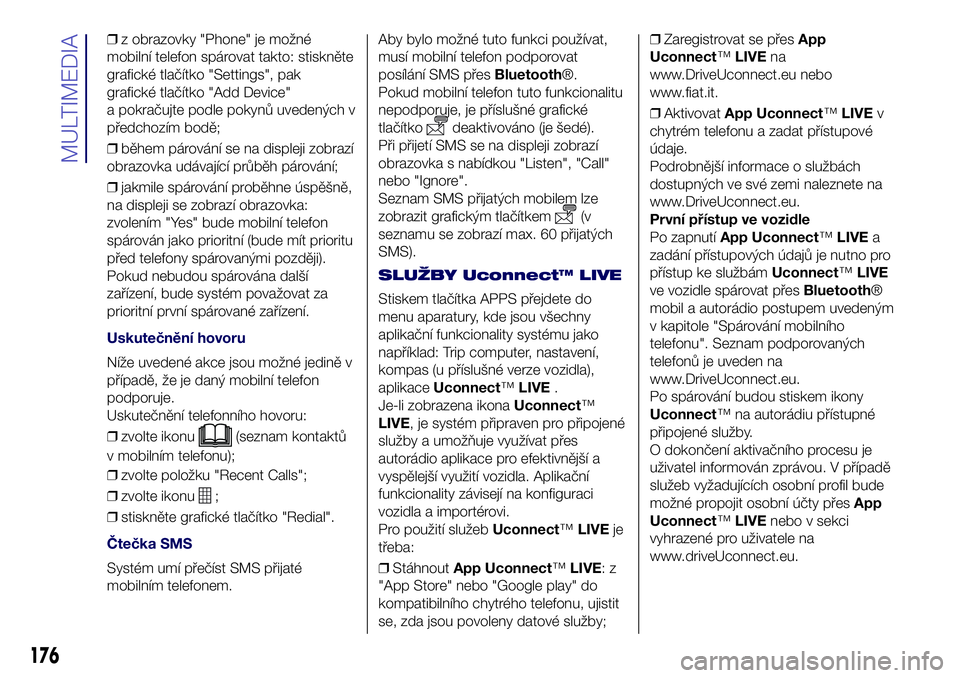
❒z obrazovky "Phone" je možné
mobilní telefon spárovat takto: stiskněte
grafické tlačítko "Settings", pak
grafické tlačítko "Add Device"
a pokračujte podle pokynů uvedených v
předchozím bodě;
❒během párování se na displeji zobrazí
obrazovka udávající průběh párování;
❒jakmile spárování proběhne úspěšně,
na displeji se zobrazí obrazovka:
zvolením "Yes" bude mobilní telefon
spárován jako prioritní (bude mít prioritu
před telefony spárovanými později).
Pokud nebudou spárována další
zařízení, bude systém považovat za
prioritní první spárované zařízení.
Uskutečnění hovoru
Níže uvedené akce jsou možné jedině v
případě, že je daný mobilní telefon
podporuje.
Uskutečnění telefonního hovoru:
❒zvolte ikonu
(seznam kontaktů
v mobilním telefonu);
❒zvolte položku "Recent Calls";
❒zvolte ikonu
;
❒stiskněte grafické tlačítko "Redial".
Čtečka SMS
Systém umí přečíst SMS přijaté
mobilním telefonem.Aby bylo možné tuto funkci používat,
musí mobilní telefon podporovat
posílání SMS přesBluetooth®.
Pokud mobilní telefon tuto funkcionalitu
nepodporuje, je příslušné grafické
tlačítko
deaktivováno (je šedé).
Při přijetí SMS se na displeji zobrazí
obrazovka s nabídkou "Listen", "Call"
nebo "Ignore".
Seznam SMS přijatých mobilem lze
zobrazit grafickým tlačítkem
(v
seznamu se zobrazí max. 60 přijatých
SMS).
SLUŽBY Uconnect™ LIVE
Stiskem tlačítka APPS přejdete do
menu aparatury, kde jsou všechny
aplikační funkcionality systému jako
například: Trip computer, nastavení,
kompas (u příslušné verze vozidla),
aplikaceUconnect™LIVE.
Je-li zobrazena ikonaUconnect™
LIVE, je systém připraven pro připojené
služby a umožňuje využívat přes
autorádio aplikace pro efektivnější a
vyspělejší využití vozidla. Aplikační
funkcionality závisejí na konfiguraci
vozidla a importérovi.
Pro použití služebUconnect™LIVEje
třeba:
❒StáhnoutApp Uconnect™LIVE:z
"App Store" nebo "Google play" do
kompatibilního chytrého telefonu, ujistit
se, zda jsou povoleny datové služby;❒Zaregistrovat se přesApp
Uconnect™LIVEna
www.DriveUconnect.eu nebo
www.fiat.it.
❒AktivovatApp Uconnect™LIVEv
chytrém telefonu a zadat přístupové
údaje.
Podrobnější informace o službách
dostupných ve své zemi naleznete na
www.DriveUconnect.eu.
První přístup ve vozidle
Po zapnutíApp Uconnect™LIVEa
zadání přístupových údajů je nutno pro
přístup ke službámUconnect™LIVE
ve vozidle spárovat přesBluetooth®
mobil a autorádio postupem uvedeným
v kapitole "Spárování mobilního
telefonu". Seznam podporovaných
telefonů je uveden na
www.DriveUconnect.eu.
Po spárování budou stiskem ikony
Uconnect™ na autorádiu přístupné
připojené služby.
O dokončení aktivačního procesu je
uživatel informován zprávou. V případě
služeb vyžadujících osobní profil bude
možné propojit osobní účty přesApp
Uconnect™LIVEnebo v sekci
vyhrazené pro uživatele na
www.driveUconnect.eu.
176
MULTIMEDIA
Page 179 of 196
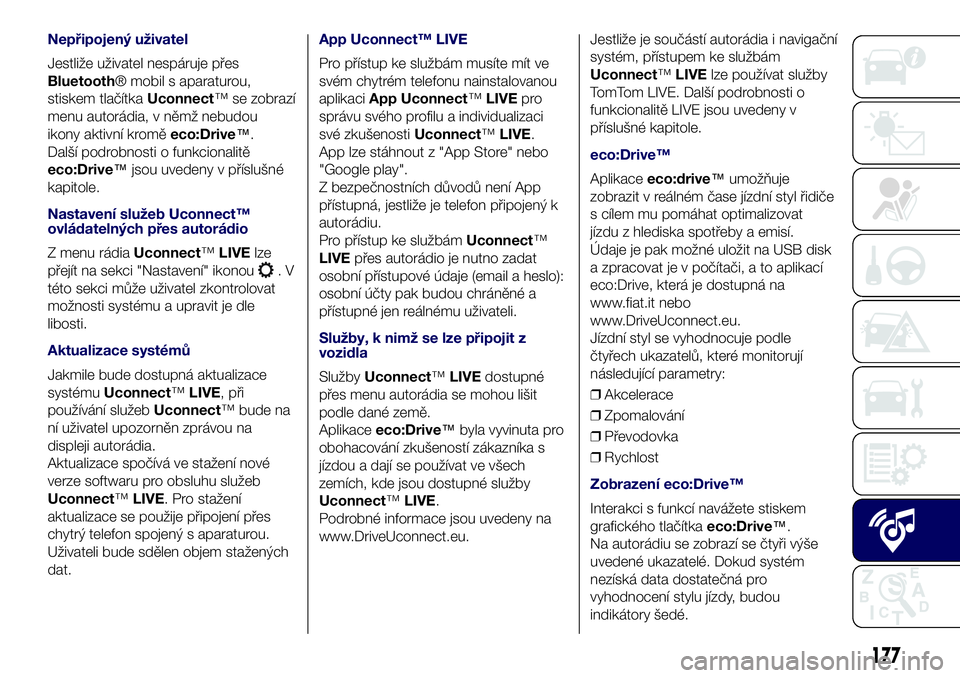
Nepřipojený uživatel
Jestliže uživatel nespáruje přes
Bluetooth® mobil s aparaturou,
stiskem tlačítkaUconnect™ se zobrazí
menu autorádia, v němž nebudou
ikony aktivní kroměeco:Drive™.
Další podrobnosti o funkcionalitě
eco:Drive™jsou uvedeny v příslušné
kapitole.
Nastavení služeb Uconnect™
ovládatelných přes autorádio
Z menu rádiaUconnect™LIVElze
přejít na sekci "Nastavení" ikonou
.V
této sekci může uživatel zkontrolovat
možnosti systému a upravit je dle
libosti.
Aktualizace systémů
Jakmile bude dostupná aktualizace
systémuUconnect™LIVE, při
používání služebUconnect™ bude na
ní uživatel upozorněn zprávou na
displeji autorádia.
Aktualizace spočívá ve stažení nové
verze softwaru pro obsluhu služeb
Uconnect™LIVE. Pro stažení
aktualizace se použije připojení přes
chytrý telefon spojený s aparaturou.
Uživateli bude sdělen objem stažených
dat.
App Uconnect™ LIVE
Pro přístup ke službám musíte mít ve
svém chytrém telefonu nainstalovanou
aplikaciApp Uconnect™LIVEpro
správu svého profilu a individualizaci
své zkušenostiUconnect™LIVE.
App lze stáhnout z "App Store" nebo
"Google play".
Z bezpečnostních důvodů není App
přístupná, jestliže je telefon připojený k
autorádiu.
Pro přístup ke službámUconnect™
LIVEpřes autorádio je nutno zadat
osobní přístupové údaje (email a heslo):
osobní účty pak budou chráněné a
přístupné jen reálnému uživateli.
Služby, k nimž se lze připojit z
vozidla
SlužbyUconnect™LIVEdostupné
přes menu autorádia se mohou lišit
podle dané země.
Aplikaceeco:Drive™byla vyvinuta pro
obohacování zkušeností zákazníka s
jízdou a dají se používat ve všech
zemích, kde jsou dostupné služby
Uconnect™LIVE.
Podrobné informace jsou uvedeny na
www.DriveUconnect.eu.Jestliže je součástí autorádia i navigační
systém, přístupem ke službám
Uconnect™LIVElze používat služby
TomTom LIVE. Další podrobnosti o
funkcionalitě LIVE jsou uvedeny v
příslušné kapitole.
eco:Drive™
Aplikaceeco:drive™umožňuje
zobrazit v reálném čase jízdní styl řidiče
s cílem mu pomáhat optimalizovat
jízdu z hlediska spotřeby a emisí.
Údaje je pak možné uložit na USB disk
a zpracovat je v počítači, a to aplikací
eco:Drive, která je dostupná na
www.fiat.it nebo
www.DriveUconnect.eu.
Jízdní styl se vyhodnocuje podle
čtyřech ukazatelů, které monitorují
následující parametry:
❒Akcelerace
❒Zpomalování
❒Převodovka
❒Rychlost
Zobrazení eco:Drive™
Interakci s funkcí navážete stiskem
grafického tlačítkaeco:Drive™.
Na autorádiu se zobrazí se čtyři výše
uvedené ukazatelé. Dokud systém
nezíská data dostatečná pro
vyhodnocení stylu jízdy, budou
indikátory šedé.
177
Page 180 of 196
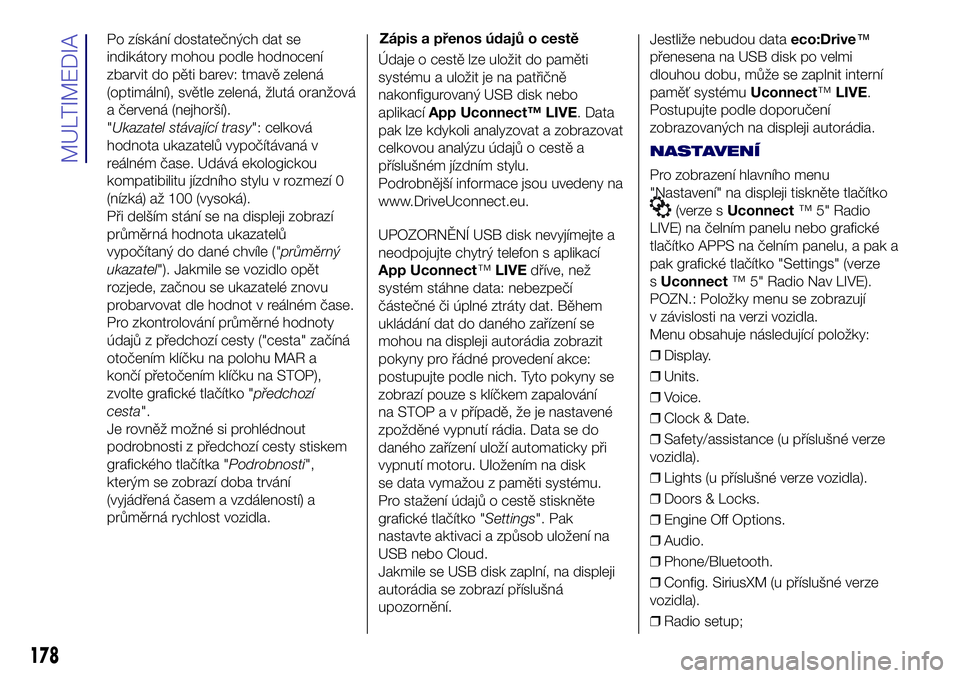
Po získání dostatečných dat se
indikátory mohou podle hodnocení
zbarvit do pěti barev: tmavě zelená
(optimální), světle zelená, žlutá oranžová
a červená (nejhorší).
"Ukazatel stávající trasy": celková
hodnota ukazatelů vypočítávaná v
reálném čase. Udává ekologickou
kompatibilitu jízdního stylu v rozmezí 0
(nízká) až 100 (vysoká).
Při delším stání se na displeji zobrazí
průměrná hodnota ukazatelů
vypočítaný do dané chvíle ("průměrný
ukazatel"). Jakmile se vozidlo opět
rozjede, začnou se ukazatelé znovu
probarvovat dle hodnot v reálném čase.
Pro zkontrolování průměrné hodnoty
údajů z předchozí cesty ("cesta" začíná
otočením klíčku na polohu MAR a
končí přetočením klíčku na STOP),
zvolte grafické tlačítko "předchozí
cesta".
Je rovněž možné si prohlédnout
podrobnosti z předchozí cesty stiskem
grafického tlačítka "Podrobnosti",
kterým se zobrazí doba trvání
(vyjádřená časem a vzdáleností) a
průměrná rychlost vozidla.Zápis a přenos údajů o cestě
Údaje o cestě lze uložit do paměti
systému a uložit je na patřičně
nakonfigurovaný USB disk nebo
aplikacíApp Uconnect™ LIVE. Data
pak lze kdykoli analyzovat a zobrazovat
celkovou analýzu údajů o cestě a
příslušném jízdním stylu.
Podrobnější informace jsou uvedeny na
www.DriveUconnect.eu.
UPOZORNĚNÍ USB disk nevyjímejte a
neodpojujte chytrý telefon s aplikací
App Uconnect™LIVEdříve, než
systém stáhne data: nebezpečí
částečné či úplné ztráty dat. Během
ukládání dat do daného zařízení se
mohou na displeji autorádia zobrazit
pokyny pro řádné provedení akce:
postupujte podle nich. Tyto pokyny se
zobrazí pouze s klíčkem zapalování
na STOP a v případě, že je nastavené
zpožděné vypnutí rádia. Data se do
daného zařízení uloží automaticky při
vypnutí motoru. Uložením na disk
se data vymažou z paměti systému.
Pro stažení údajů o cestě stiskněte
grafické tlačítko "Settings". Pak
nastavte aktivaci a způsob uložení na
USB nebo Cloud.
Jakmile se USB disk zaplní, na displeji
autorádia se zobrazí příslušná
upozornění.Jestliže nebudou dataeco:Drive™
přenesena na USB disk po velmi
dlouhou dobu, může se zaplnit interní
paměť systémuUconnect™LIVE.
Postupujte podle doporučení
zobrazovaných na displeji autorádia.
NASTAVENÍ
Pro zobrazení hlavního menu
"Nastavení" na displeji tiskněte tlačítko
(verze sUconnect™ 5" Radio
LIVE) na čelním panelu nebo grafické
tlačítko APPS na čelním panelu, a pak a
pak grafické tlačítko "Settings" (verze
sUconnect™ 5" Radio Nav LIVE).
POZN.: Položky menu se zobrazují
v závislosti na verzi vozidla.
Menu obsahuje následující položky:
❒Display.
❒Units.
❒Voice.
❒Clock & Date.
❒Safety/assistance (u příslušné verze
vozidla).
❒Lights (u příslušné verze vozidla).
❒Doors & Locks.
❒Engine Off Options.
❒Audio.
❒Phone/Bluetooth.
❒Config. SiriusXM (u příslušné verze
vozidla).
❒Radio setup;
178
MULTIMEDIA
Page 181 of 196
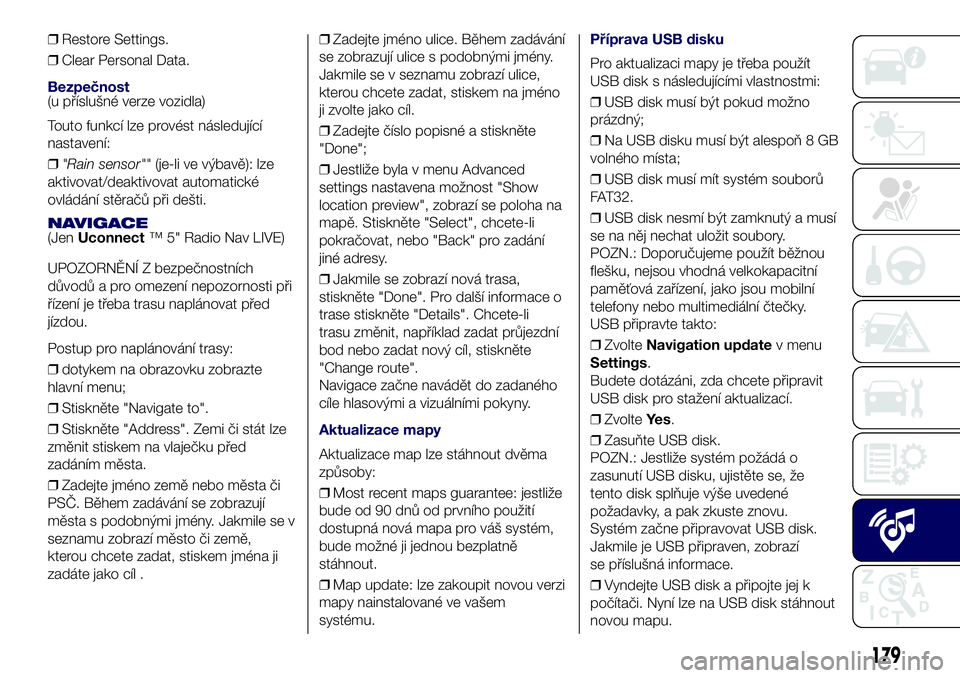
❒Restore Settings.
❒Clear Personal Data.
Bezpečnost(u příslušné verze vozidla)
Touto funkcí lze provést následující
nastavení:
❒"Rain sensor""(je-li ve výbavě): lze
aktivovat/deaktivovat automatické
ovládání stěračů při dešti.
NAVIGACE(JenUconnect™ 5" Radio Nav LIVE)
UPOZORNĚNÍ Z bezpečnostních
důvodů a pro omezení nepozornosti při
řízení je třeba trasu naplánovat před
jízdou.
Postup pro naplánování trasy:
❒dotykem na obrazovku zobrazte
hlavní menu;
❒Stiskněte "Navigate to".
❒Stiskněte "Address". Zemi či stát lze
změnit stiskem na vlaječku před
zadáním města.
❒Zadejte jméno země nebo města či
PSČ. Během zadávání se zobrazují
města s podobnými jmény. Jakmile se v
seznamu zobrazí město či země,
kterou chcete zadat, stiskem jména ji
zadáte jako cíl .❒Zadejte jméno ulice. Během zadávání
se zobrazují ulice s podobnými jmény.
Jakmile se v seznamu zobrazí ulice,
kterou chcete zadat, stiskem na jméno
ji zvolte jako cíl.
❒Zadejte číslo popisné a stiskněte
"Done";
❒Jestliže byla v menu Advanced
settings nastavena možnost "Show
location preview", zobrazí se poloha na
mapě. Stiskněte "Select", chcete-li
pokračovat, nebo "Back" pro zadání
jiné adresy.
❒Jakmile se zobrazí nová trasa,
stiskněte "Done". Pro další informace o
trase stiskněte "Details". Chcete-li
trasu změnit, například zadat průjezdní
bod nebo zadat nový cíl, stiskněte
"Change route".
Navigace začne navádět do zadaného
cíle hlasovými a vizuálními pokyny.
Aktualizace mapy
Aktualizace map lze stáhnout dvěma
způsoby:
❒Most recent maps guarantee: jestliže
bude od 90 dnů od prvního použití
dostupná nová mapa pro váš systém,
bude možné ji jednou bezplatně
stáhnout.
❒Map update: lze zakoupit novou verzi
mapy nainstalované ve vašem
systému.
Příprava USB disku
Pro aktualizaci mapy je třeba použít
USB disk s následujícími vlastnostmi:
❒USB disk musí být pokud možno
prázdný;
❒Na USB disku musí být alespoň 8 GB
volného místa;
❒USB disk musí mít systém souborů
FAT32.
❒USB disk nesmí být zamknutý a musí
se na něj nechat uložit soubory.
POZN.: Doporučujeme použít běžnou
flešku, nejsou vhodná velkokapacitní
paměťová zařízení, jako jsou mobilní
telefony nebo multimediální čtečky.
USB připravte takto:
❒ZvolteNavigation updatev menu
Settings.
Budete dotázáni, zda chcete připravit
USB disk pro stažení aktualizací.
❒ZvolteYe s.
❒Zasuňte USB disk.
POZN.: Jestliže systém požádá o
zasunutí USB disku, ujistěte se, že
tento disk splňuje výše uvedené
požadavky, a pak zkuste znovu.
Systém začne připravovat USB disk.
Jakmile je USB připraven, zobrazí
se příslušná informace.
❒Vyndejte USB disk a připojte jej k
počítači. Nyní lze na USB disk stáhnout
novou mapu.
179